- 准备一台win10的虚拟机,改静态IP,计算机名,加入域,把Agent软件上传到机器中。
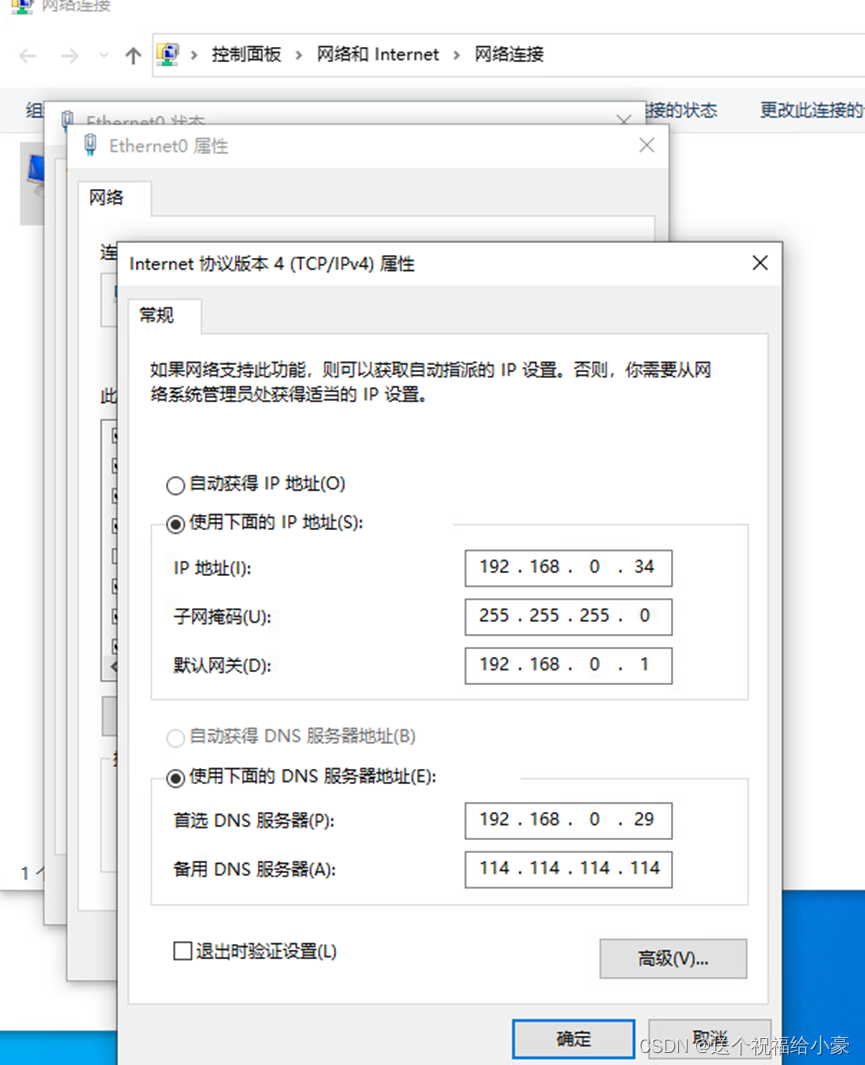
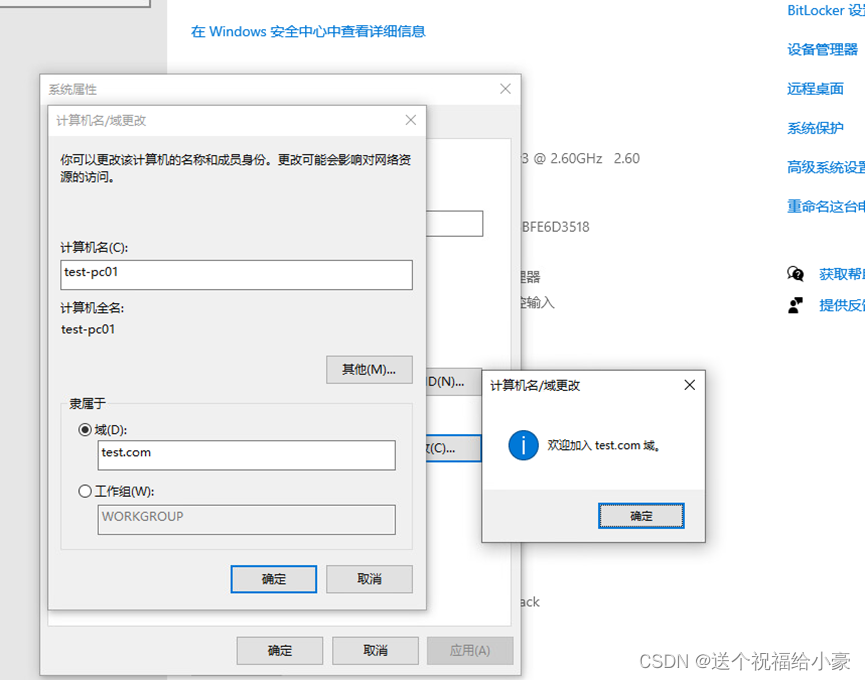
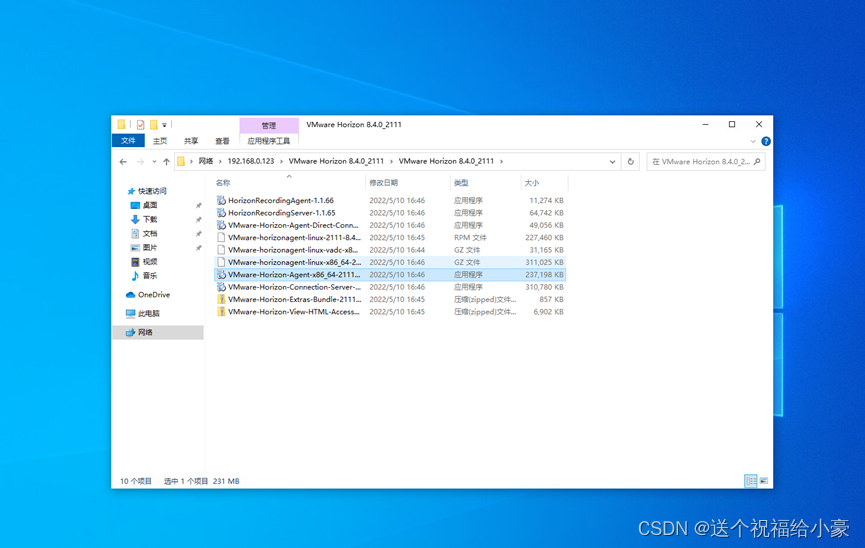
2:右键管理员身份安装程序。
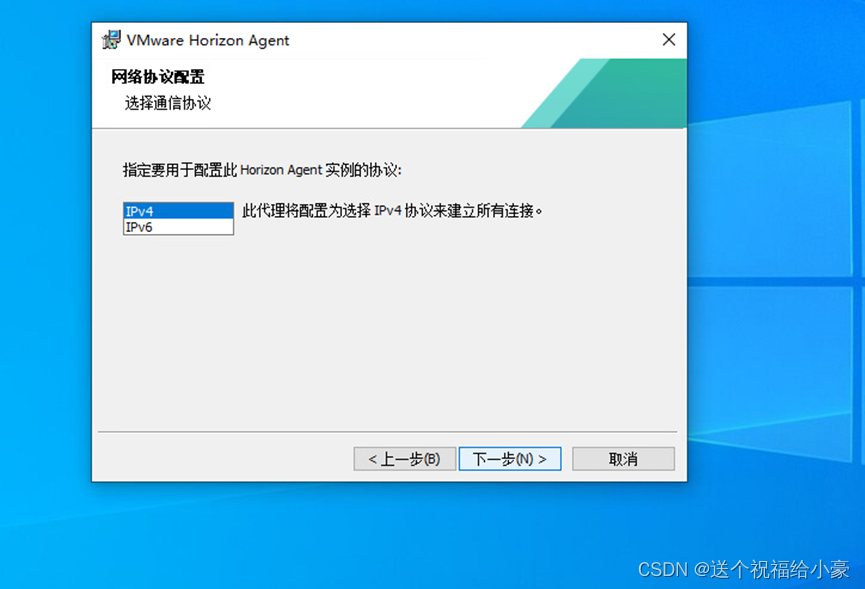
一般默认 根据自己实际情况选择
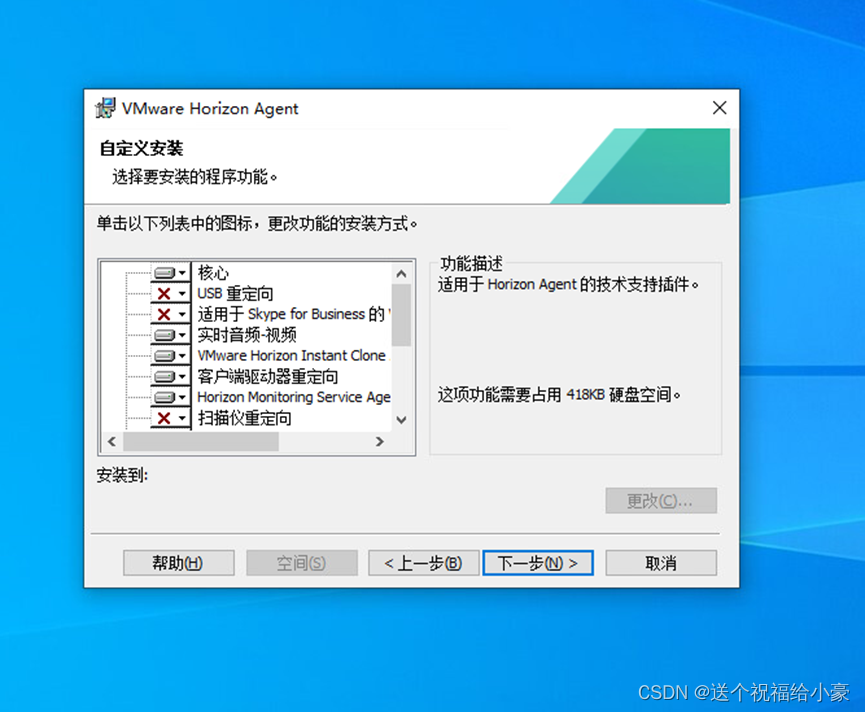
启用桌面远程功能
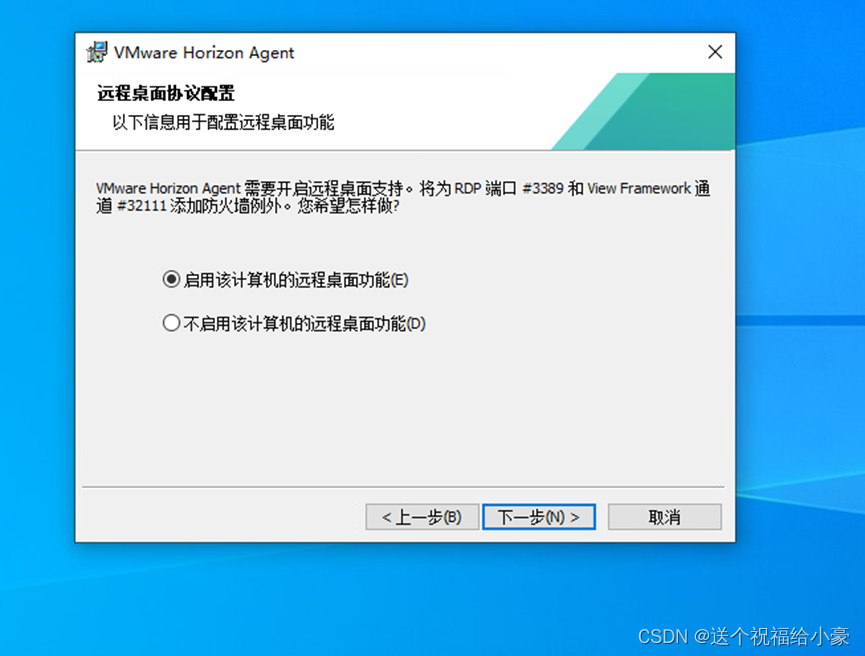
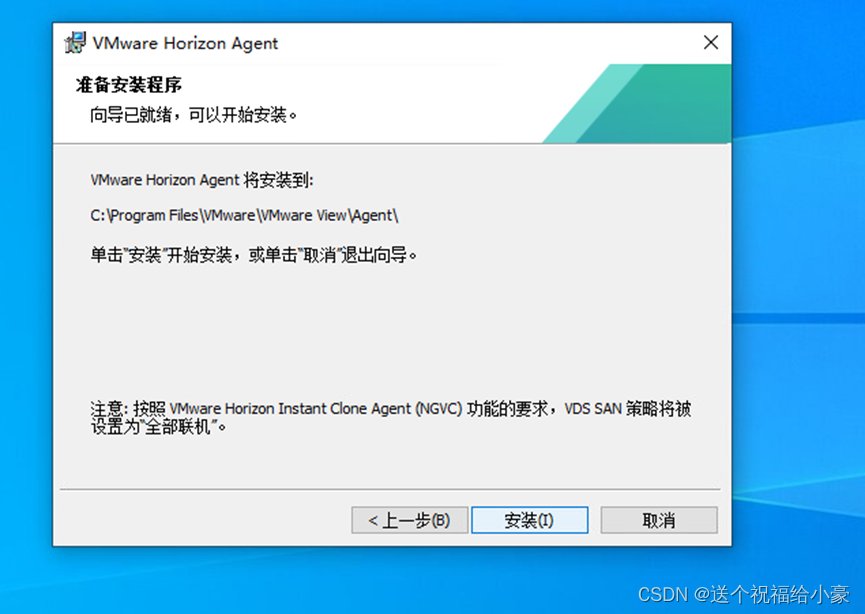
安装完成
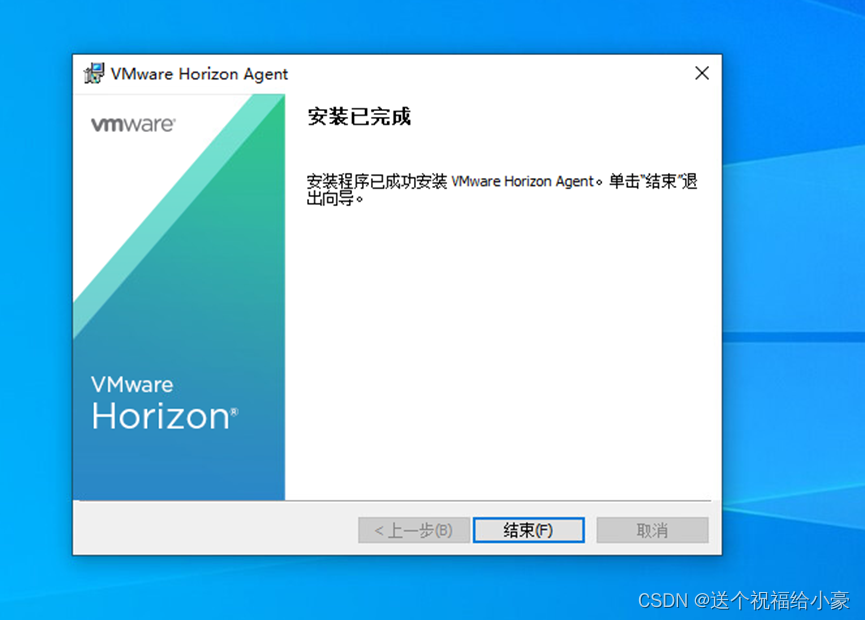
安装完成以后创建一个快照,以后是好知道机器都做了什么配置。
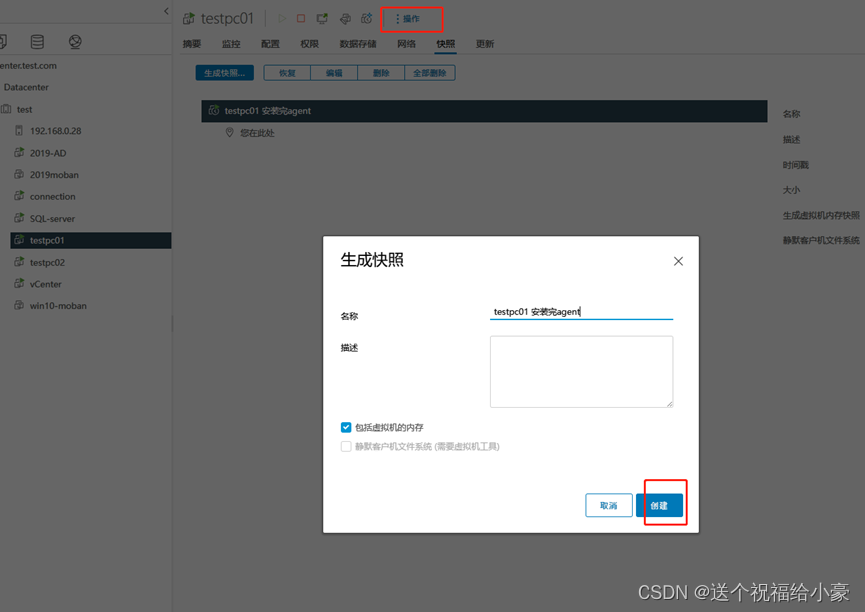
登录connection,准备创建桌面池,在左侧清单里点击桌面添加桌面池
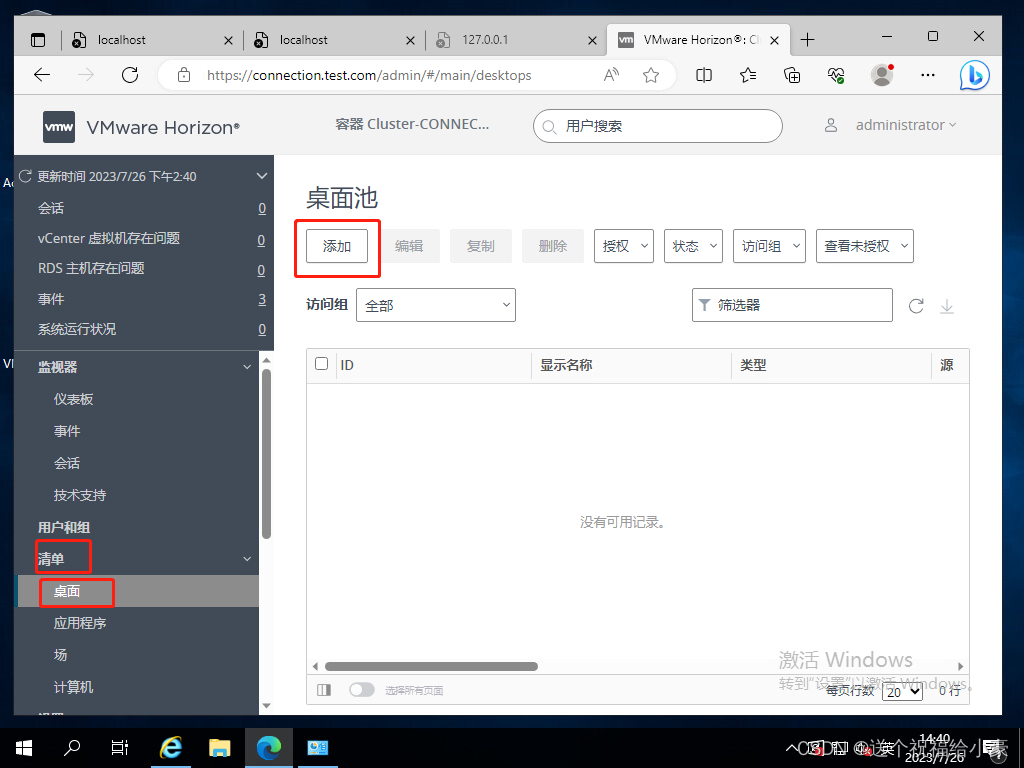
选择手动桌面池。手动桌面池相当于独享的电脑,每次的对虚拟机的修改都生效。自动桌面相当于共享电脑,大家使用同一个虚拟机,对虚拟机的修改都放在用户的配置文件中,RDS桌面池相当于共享的服务器,可以多人同时连接到服务器上。
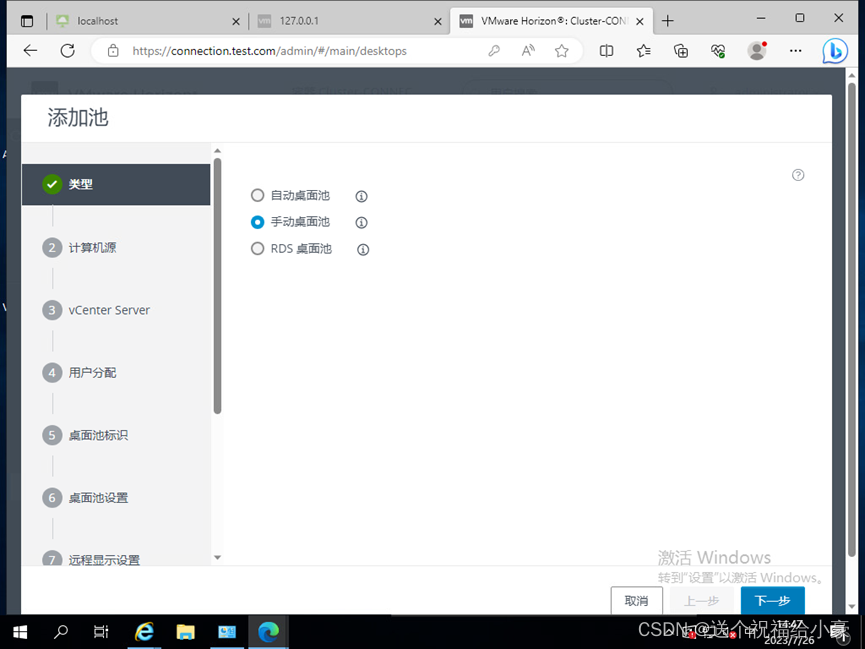
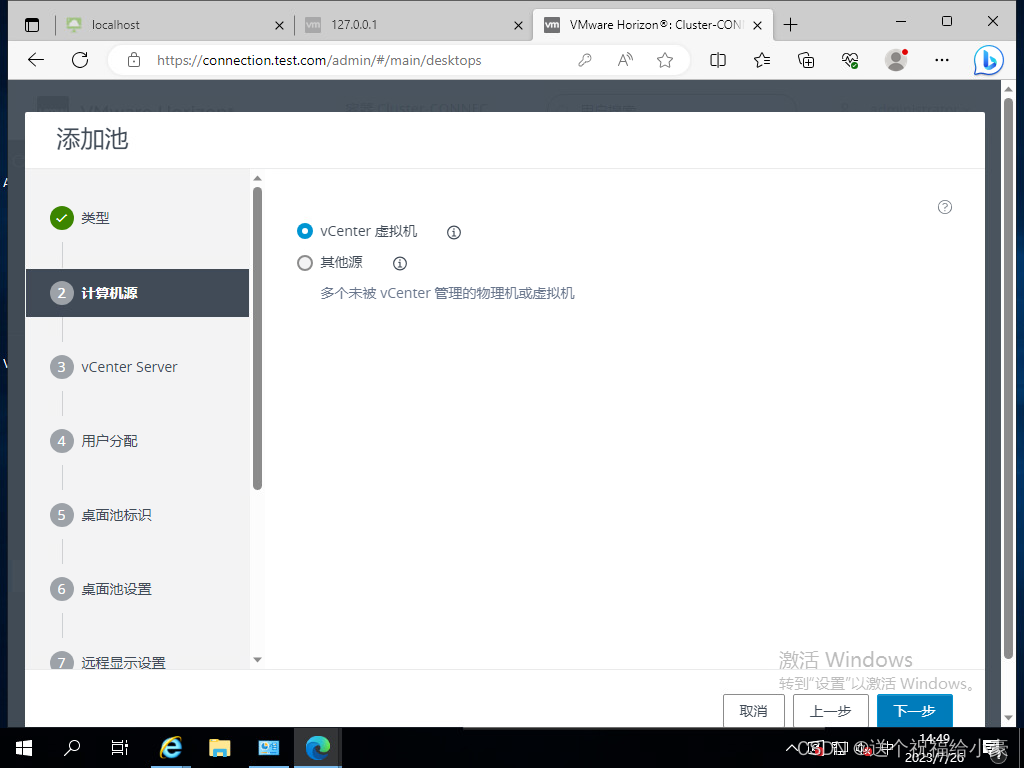
显示vcenter信息
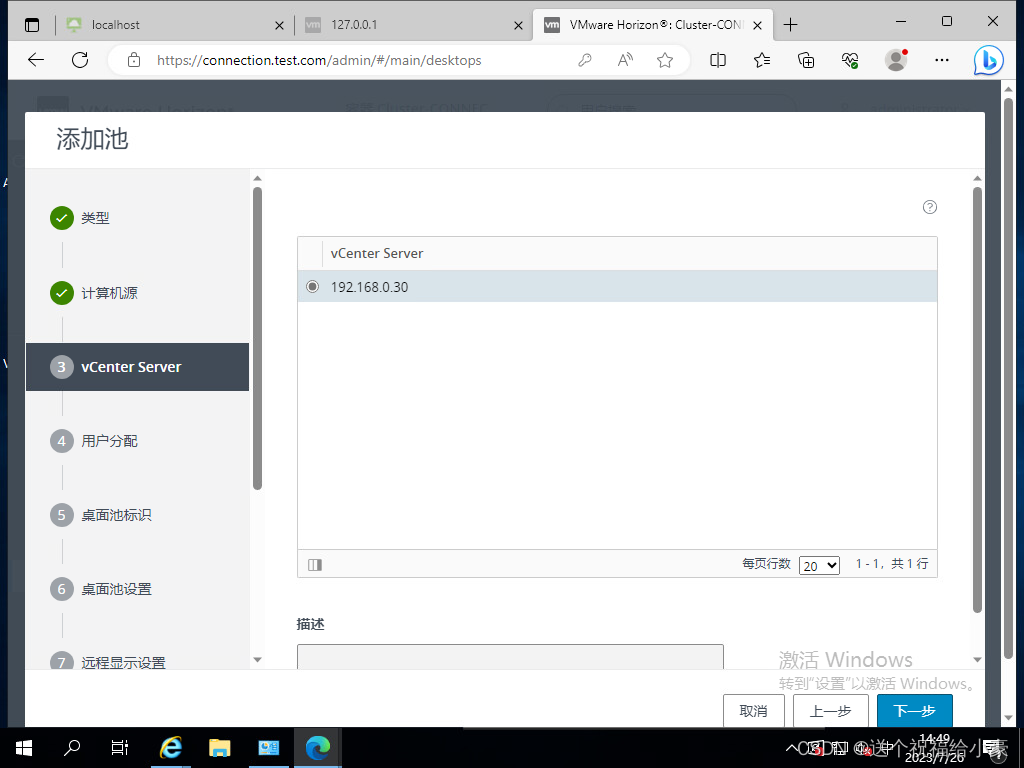
默认是专用 即每次登录都是同一桌面池
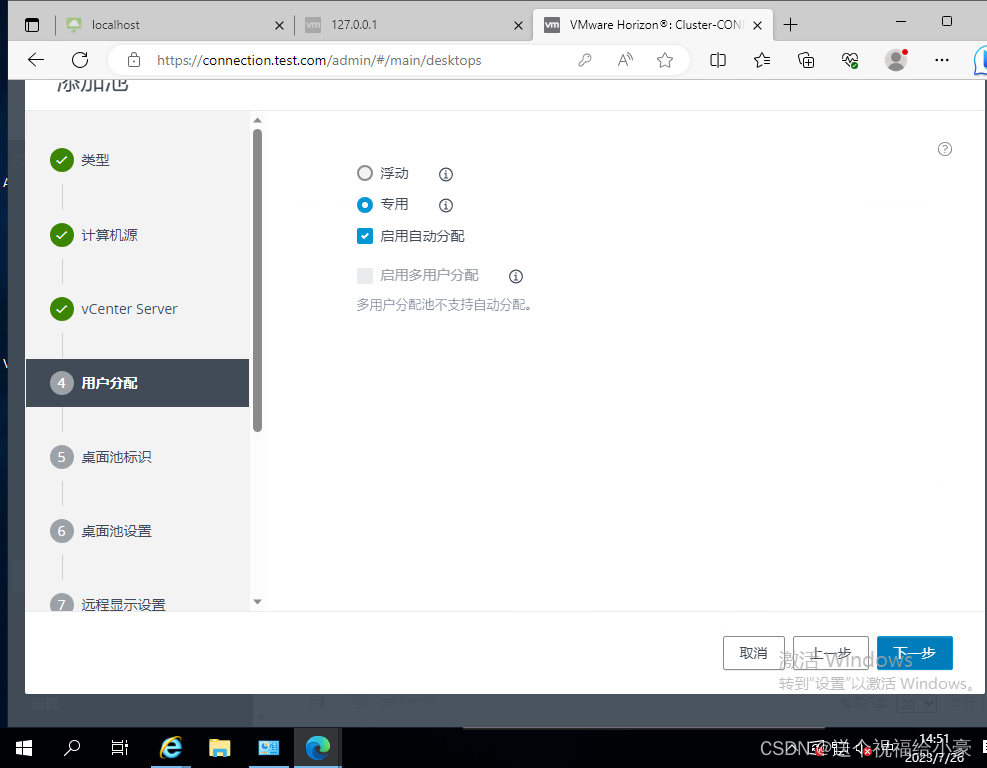
添加一些访问信息
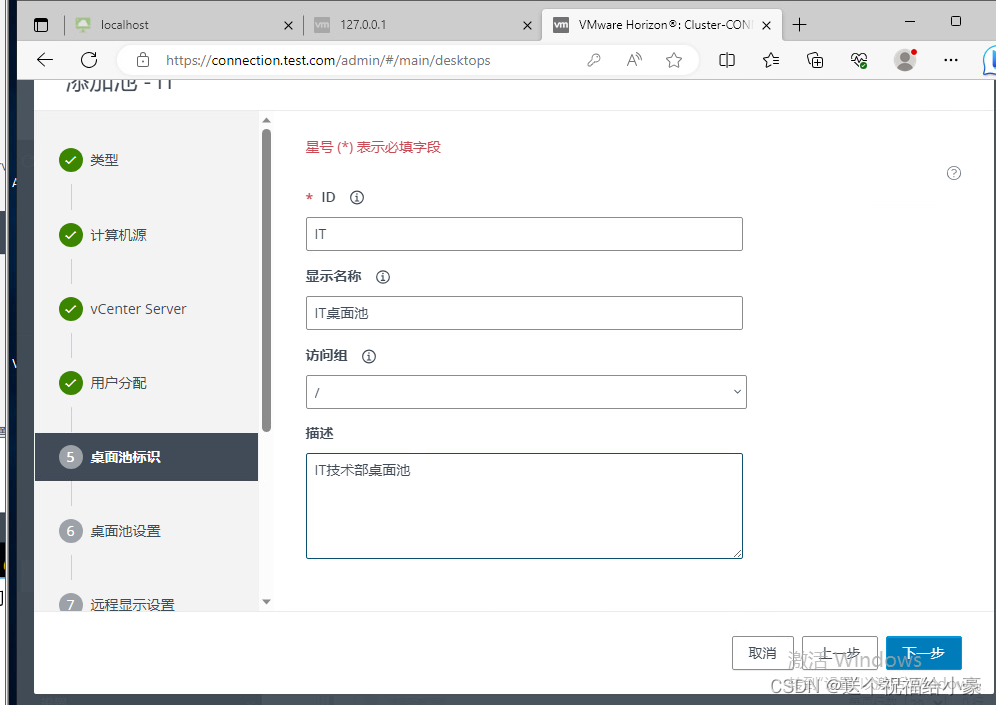
根据实际情况选择 最后的显示计算机名称和别名要勾选
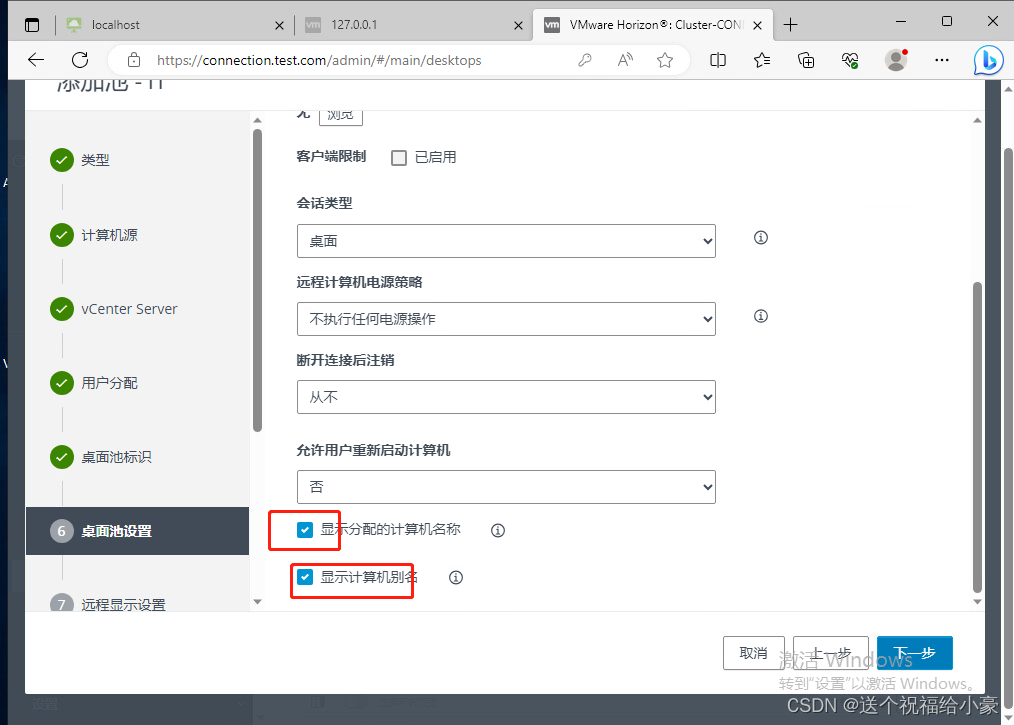 同样根据实际情况选择 要把允许会话协作勾选,这样方便连接到用户电脑
同样根据实际情况选择 要把允许会话协作勾选,这样方便连接到用户电脑
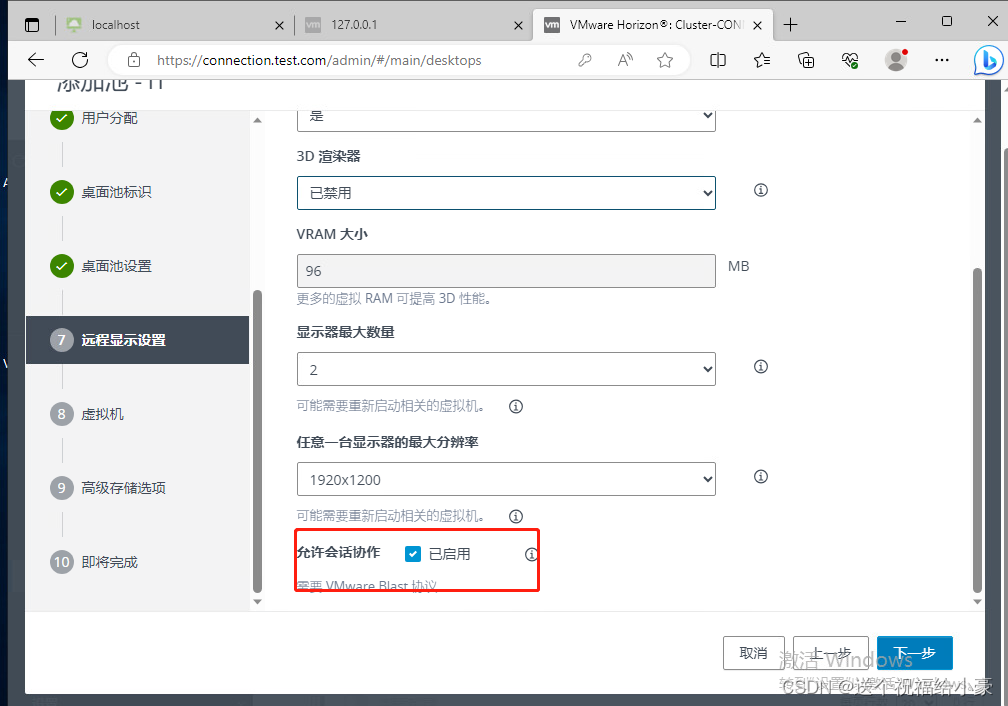
选择win10 test01pc,下一步
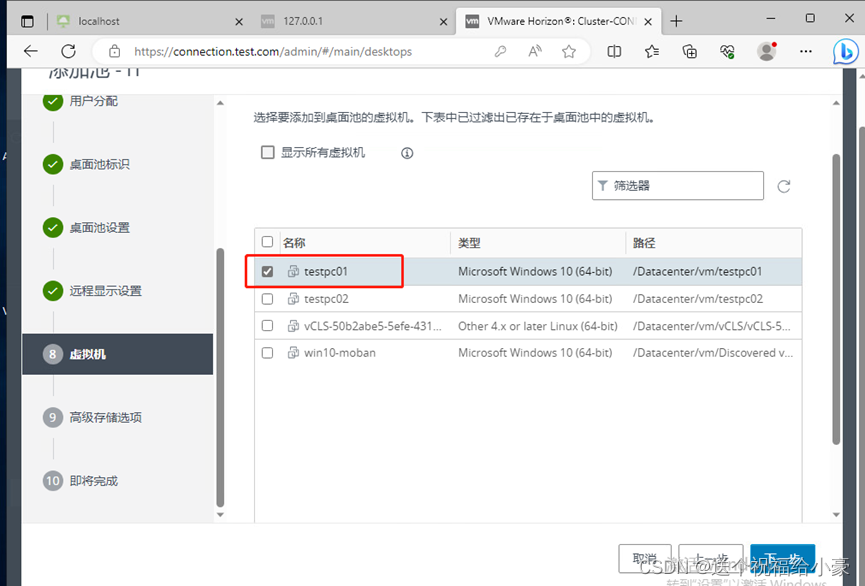
默认下一步
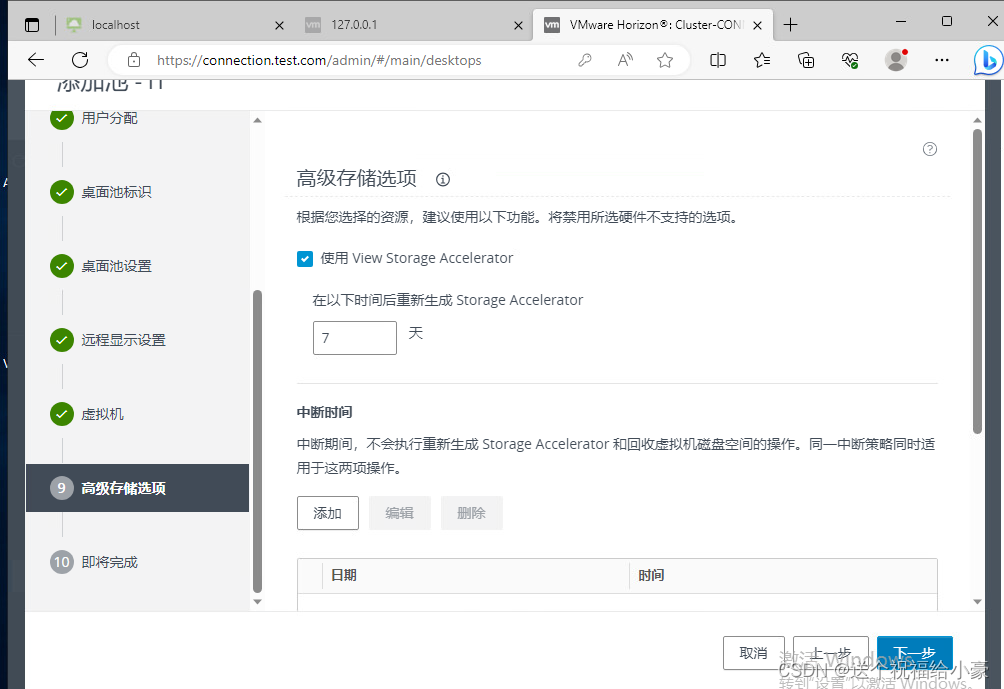
提交以后可以在左侧清单桌面看到创建好的桌面池
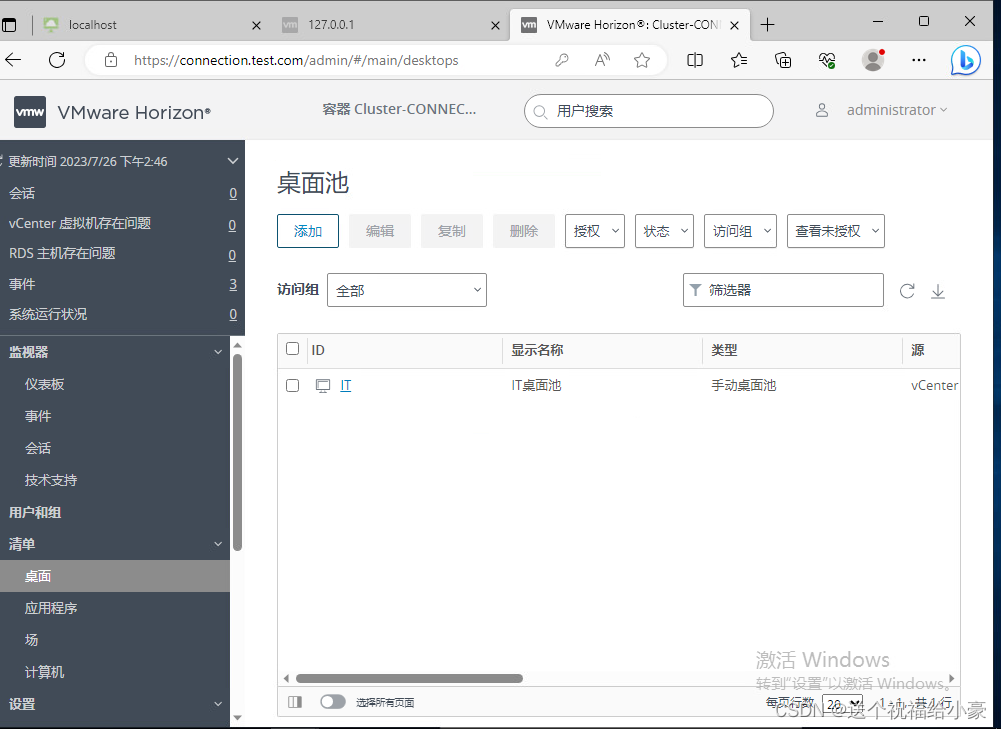
点击池中的ID,有个授权的警告,点击授权,添加授权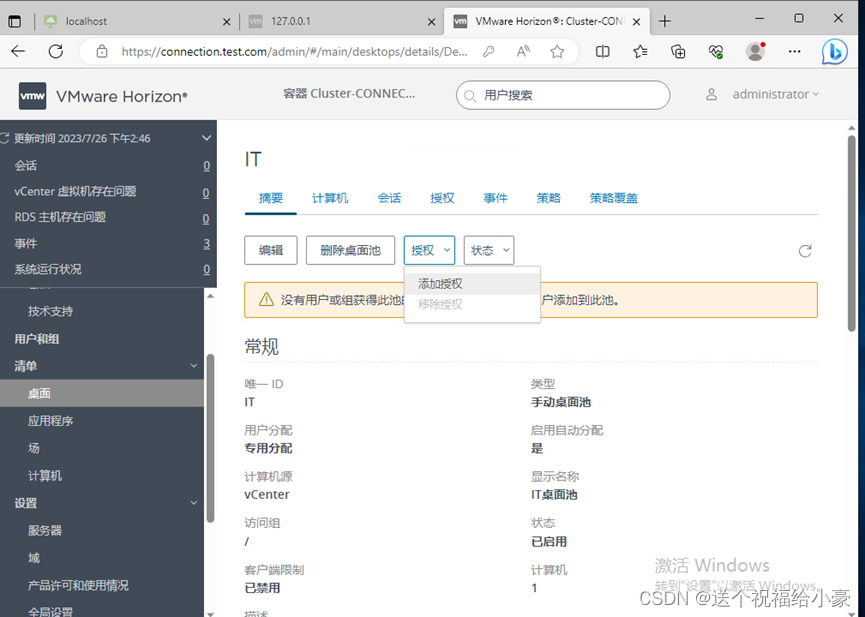
点击添加
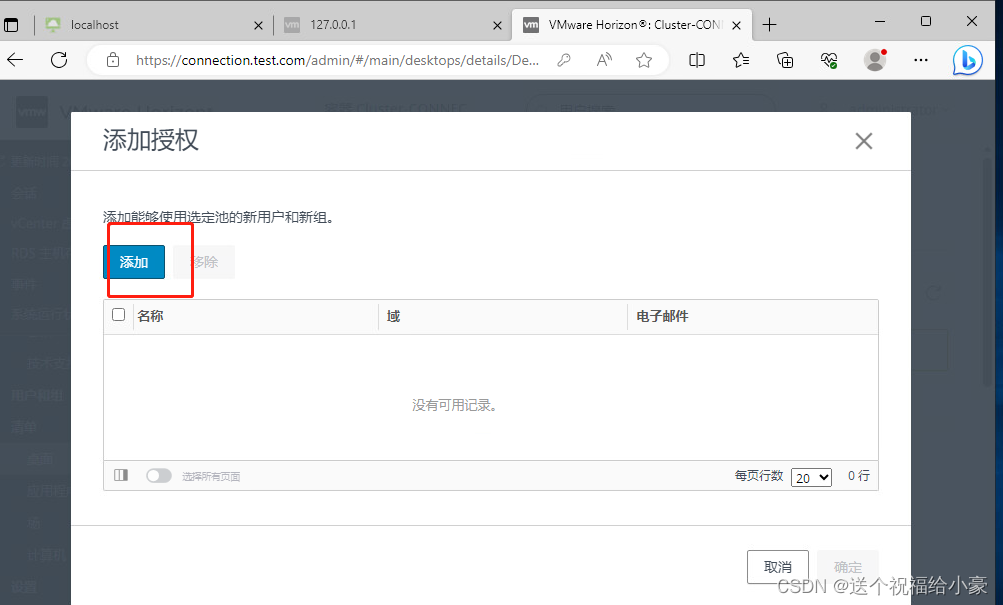 域选择我们之前建立的域,用户名我输入的是管理员,可以在AD域新建用户点击查找,我这里用的是管理员。
域选择我们之前建立的域,用户名我输入的是管理员,可以在AD域新建用户点击查找,我这里用的是管理员。
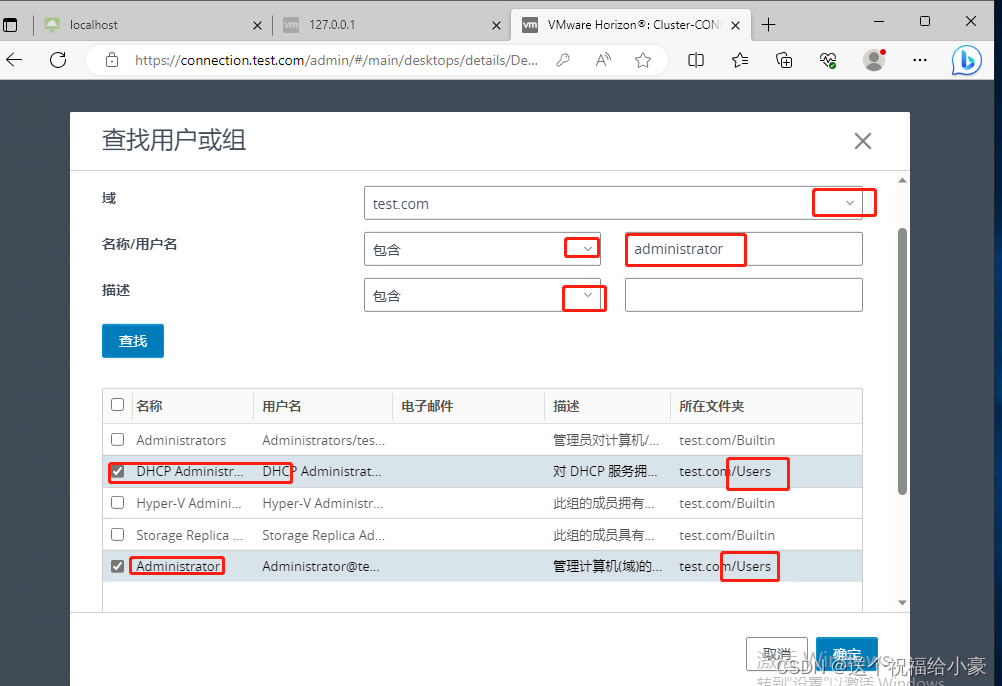 确定
确定
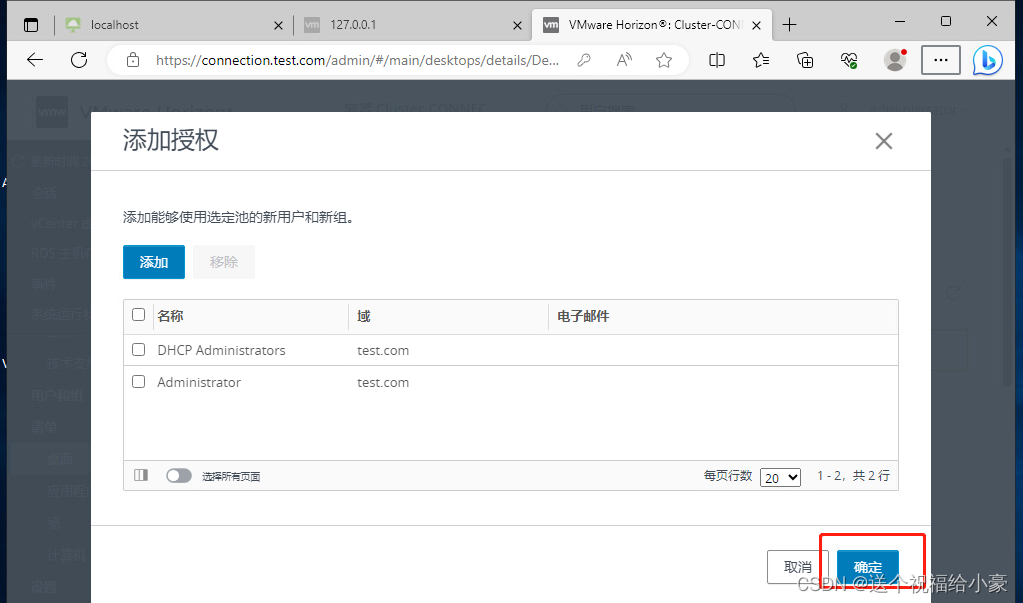
未使用 Horizon Client 的情况下登录到未受管计算机,就可能出现此状态
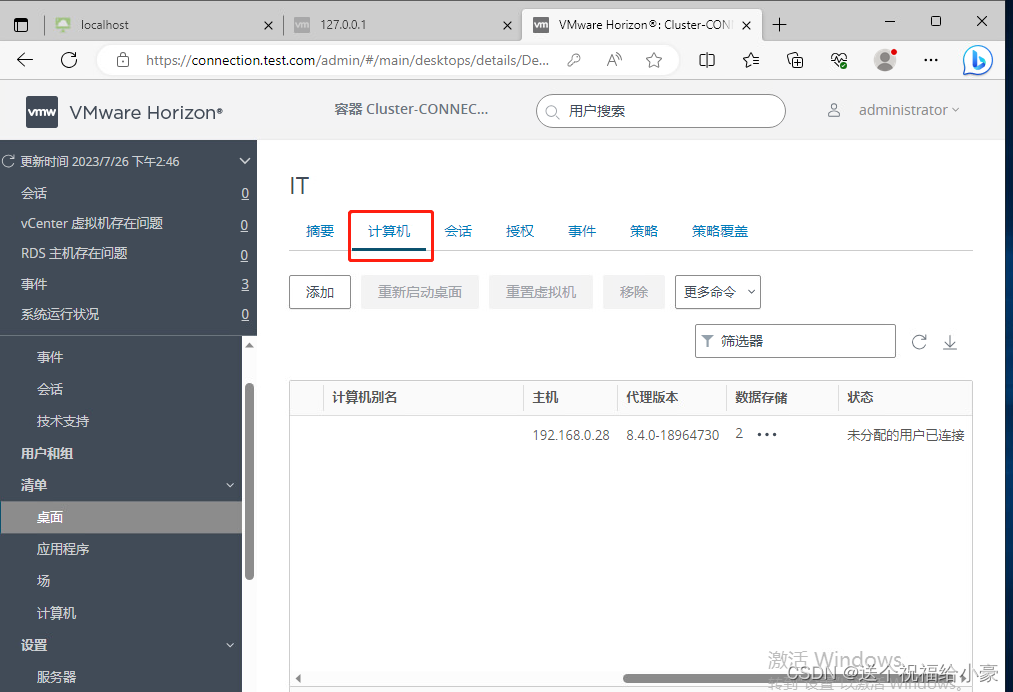






















 1188
1188











 被折叠的 条评论
为什么被折叠?
被折叠的 条评论
为什么被折叠?










